如何在iPhone上截图

截屏是iPhone最重要的功能之一。它允许您快速捕捉屏幕上的任何内容,并且是记录重要记忆,报告错误或技术问题以及保存重要事件的有效方法。这篇循序渐进的指南将向你展示在iPhone上截图的最佳方法,无论型号如何。
来源:Pranay Parab
在没有Home键(屏幕下方的那个大圆圈)的iphone上,同时按侧边键(用来给手机上电)和调高音量键。捕获截图后,您将在屏幕左下角看到一个动画和截图缩略图。点击这个缩略图来编辑截图,或者向左滑动来保存它。你也可以不去管它,它会自己保存并消失。
信贷:苹果
要在有Home键的iphone上截图,请同时按住电源键和Home键约一秒钟。这将捕获一个屏幕截图,并在屏幕的左下角显示一个缩略图。
来源:Pranay Parab
不是每个人都能轻松地按下iPhone的物理按钮,这就是为什么iPhone有其他方法来截图。要想在不使用按钮的情况下截取iPhone屏幕截图,请进入设置>辅助功能>触摸>辅助触摸。在此页面上,启用辅助触摸。你的iPhone屏幕现在会显示一个虚拟的home键。
有很多方法可以配置辅助触摸,但由于我们关注的是屏幕截图,我建议只在捕捉iPhone屏幕时使用该按钮。要设置它,请转到辅助触摸设置页面并选择自定义顶级菜单。按-键,直到它下降到一个图标,然后点击图标。这将显示一个选项列表——向下滚动选择截图。就是这样。现在,只要你想截图,就点击虚拟的主页键,也就是所谓的“辅助触摸”。只要你按下按钮,你的iPhone就会立即截图。
来源:Pranay Parab
你还可以使用iPhone出色的回拍功能来截图。通过点击屏幕背面两到三次,你就可以在iPhone上执行某些操作。在设置>辅助功能>触摸>轻按下设置。在这里,选择双击或双击,然后从操作列表中选择截图。下次你双击或三次点击iPhone背面时,它会截图。
来源:Pranay Parab
你的iPhone还支持滚动截图,当你想用一张截图捕捉一段长文字对话或整个网页时,这非常有用。如果您正在使用Safari查看网页,请使用本文中描述的任何一种方法截取屏幕截图,然后点击屏幕左下角的缩略图。这将打开屏幕截图编辑器-点击顶部的完整页面选项卡。您将能够上下滚动以检查是否捕获了整个页面。如果你想裁剪屏幕截图的一部分,点击左上角的裁剪按钮,完成后点击完成。最后,点击屏幕左上角的Done按钮,点击Save PDF to Files保存整页的截图。
这种方法只适用于Safari的截图,但对于其他应用程序,也有一个简单的替代方法。这需要一点手工操作,但最终的结果有两个好处:它可以在所有应用程序中运行,你的截图可以以图片的形式保存到照片应用程序中,而不是以PDF的形式保存在文件中。下面是它的工作原理:
打开你想要截图的应用程序。
截屏。
向下滚动并获取另一个截图。重复此步骤,直到捕获所需的所有内容。
下载并安装Tailor。
将你需要的截图导入Tailor,应用程序会将它们缝合成一个单独的长截图。
一旦这个图像准备好了,你就可以把它保存到你的照片库中,并像往常一样分享它。
来源:Pranay Parab
截图后,你会在iPhone的“照片”应用程序中找到它。找到所有截图最简单的方法是导航到“照片>相册>截图”。这条规则的唯一例外是通过Safari保存的全页截图。这些都在文件应用程序中。
来源:Pranay Parab
在iPhone上进行屏幕录制也很容易。要启用此功能,请进入设置>控制中心,向下滚动,然后点击屏幕录制旁边的+按钮。现在,从右上角向下滑动打开控制中心并点击录制按钮。录制完成后,点击屏幕顶部的红色按钮并选择“停止”。你的屏幕记录将出现在照片应用程序中。
相关文章
最新评论